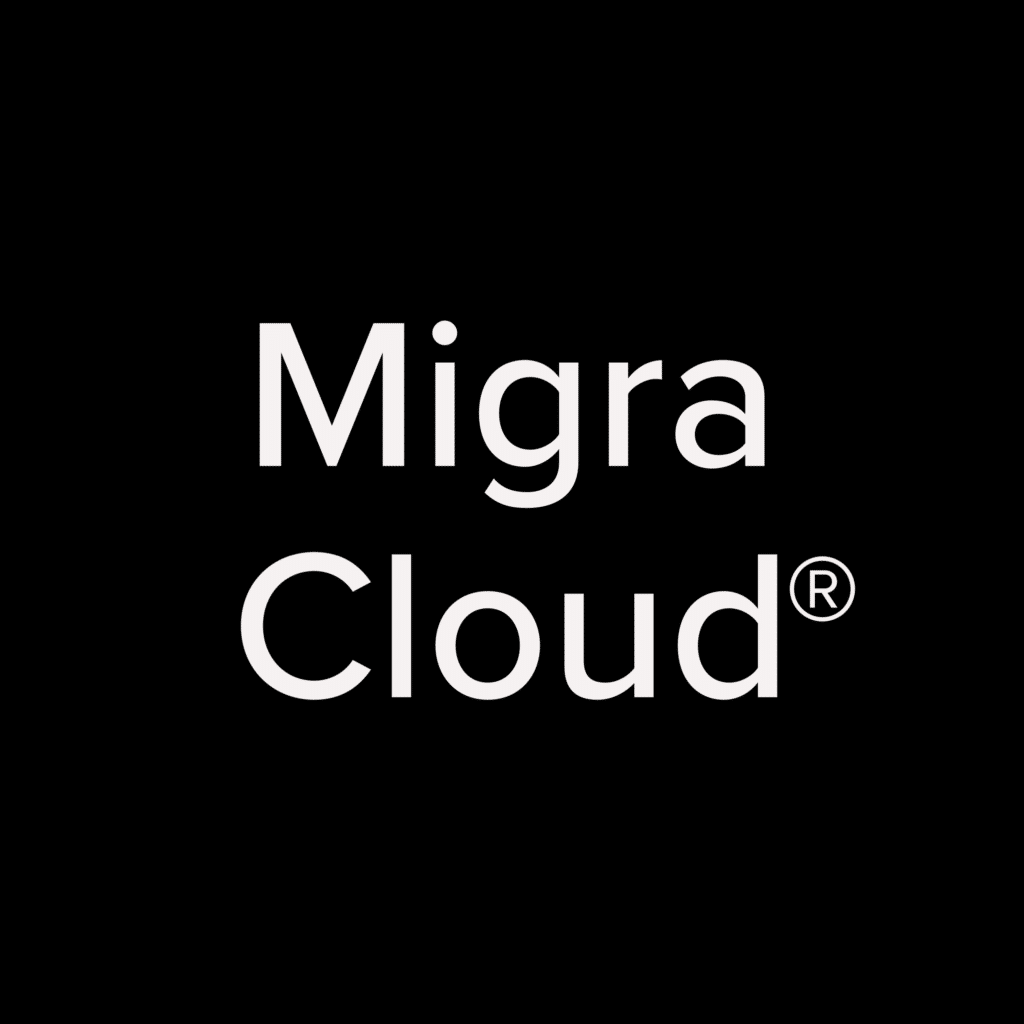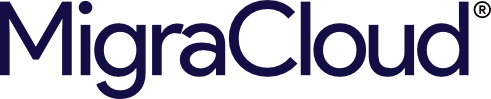Nesse artigo vamos ensinas como configurar o email IMAP e POP no Thunderbird
Precisa configurar conta de email no Thunderbird? Você optou por utilizar um bom software para emails.
Antes de configurar sua conta é importante entender a diferença entre POP3 e IMAP e checar qual configuração é ideal pra você.
Essa configuração pode impactar inclusive em perda de dados caso o usuário não tenha conhecimento de qual configuração está aplicada.
Neste artigo vamos explicar a diferença entre essas configurações, o que são elas e quais cuidados você deve ter ao configurar seu email.
Conteúdo
Qual a diferença entre SMTP, POP3 e IMAP?
Como configurar o email no Thunderbird
Pré-requisitos
Inicialmente você precisará ter o seu domínio/site já na estrutura da MigraCloud.
- Acesso ao painel de controle cPanel
- Ter seu e-mail já criado
Qual a diferença entre SMTP, POP3 e IMAP?
Com certeza você já ouviu falar em um destes protocolos, certo?! Sempre que vamos configurar nosso email em algum programa cliente de email, essas opções são mostradas. Basicamente, o protocolo SMTP (Simple Mail Transfer Protocol) é utilizado para envio de emails, enquanto o POP3 (Post Office Protocol – Versão 3) e o IMAP (Internet Message Access Protocol) são utilizados para o recebimento de emails. Abaixo iremos explicar a diferença entre os dois protocolos de recebimento de emails:
O protocolo de email POP3
Este protocolo quando utilizado faz a baixa das pastas e remove as mensagens do servidor. De forma resumida, este protocolo apenas baixa as mensagens, mas não é capaz de sincronizar informações com o servidor. Isso significa que se você marcar uma mensagem como lida no seu programa cliente de email e acessar seu email posteriormente no Webmail você não conseguirá saber se já leu a mensagem no seu cliente de email.
Normalmente quando essa configuração é utilizada por padrão ocorre a remoção das mensagens no servidor logo após serem baixadas. Por isso essa configuração necessita que um backup esteja programado em seu dispositivo para evitar perda de emails.
O protocolo de email IMAP
O protocolo IMAP normalmente é a recomendação de uso aqui na Migracloud. Uma vez que ao utilizar este protocolo, seu email estará totalmente sincronizado com o servidor. Ou seja, se você marcar uma mensagem como lida em algum dispositivo automaticamente outros dispositivos que estão utilizando o IMAP também serão sincronizados com essa informação.
Essa configuração traz muito mais flexibilidade e permite que você tenha todos seus emails sincronizados entre todos os dispositivos. Inclusive seus emails enviados. Ter seus emails configurados como IMAP permite que você possa acessar seu Webmail e ver todas mensagens exatamente da forma que você deixou em seu programa cliente de email.
Como configurar o email no Thunderbird
Em seu Thunderbird, selecione o menu Arquivo > Novo > Conta de e-mail existente

Na tela que abrir, preencha com seu nome ou com uma identificação para o e-mail a ser adicionado, o e-mail que deseja adicionar, digite a sua senha que foi configurada quando você criou sua conta de e-mail e clique em “Configurar manualmente“:
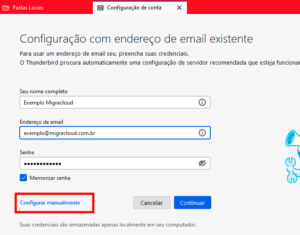
Na tela seguinte você irá configurar os servidores de entrada (IMAP) ou (POP3) e saída (SMTP)
| Nome de usuário: | Seu endereço de e-mail |
| Senha: | Use a senha da conta de email. |
| Servidor de entrada: | mail.seusite.com.br
|
| Servidor de saída: | mail.seusite.com.br
|
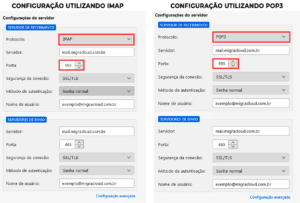
Agora clique em “Pronto” para finalizar a configuração.
E sua conta de e-mail foi adicionada no Thunderbird.
Nesse artigo você aprendeu como configurar o seu email IMAP e POP no Thunderbird. Recomendamos o uso desse aplicativo, pois ele é gratuito, possui uma comunidade muito grande de usuários e constantes atualizações de segurança.